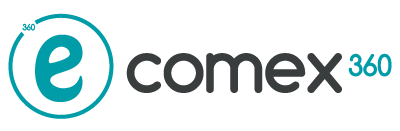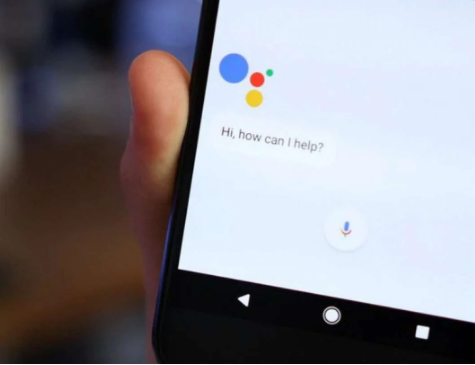El Asistente de Google es un ayudante virtual parecido a Alexa, Siri o Bixbi que está presente en la mayoría de los celulares Android, así como en las cámaras o pantallas Nest, que también son parte del gigante informático. En el caso de Android el Asistente de Google está integrado por defecto. En el caso de iPhone se puede descargar la aplicación desde Apple Store.
Esta herramienta sirve para interactuar con los equipos por medio de comandos de voz. En el caso de los equipos de domótica, se le puede pedir a esta inteligencia artificial que apague o prenda luces, que reproduzca una canción o modifique el ciclo de lavado, en el caso de un lavarropas inteligentes. También es posible solicitarle que busque información, nos diga cómo está el clima y hasta que cuente chistes.
¿Cómo funciona?
Cuando se detecta una activación, el Asistente sale del modo stand by y el dispositivo graba el audio para cumplir con lo que el usuario preguntó o pidió.
Para configurar la forma en la cual se interactuará con el Asistente, en el caso de Android, hay que presionar en el ícono de la tuerca del móvil para ingresar al menú de Ajustes del equipo. Una vez allí, ingresar en el buscador interno “Ajustes del Asistente”, ingresar a la opción y luego ir hasta General. En caso de que el Asistente no esté activado, se lo habilita simplemente deslizando el botón hacia la derecha.
Debajo se verá una opción que dice Método de entrada preferido y se puede optar entre voz o teclado. Si se quiere interactuar por medio de comandos de voz, entonces hay que elegir la primera opción.
Si se vuelve a la pantalla anterior donde dice “Toda la configuración” se verá un menú con una gran variedad de opciones donde se puede, por ejemplo, crear atajos para que el Asistente pueda ayudarte más fácilmente cuando lo convoques.
También se puede activar la opción para que el sistema se active incluso cuando la pantalla esté bloqueada, así como establecer rutinas, elegir que te llame por un sobrenombre o que aprenda a reconocer tu voz. A continuación vamos a ver cómo configurar estas tres últimas opciones.
Las rutinas permiten automatizar varias acciones. Así, se podrá elegir que el asistente responda a un comando de voz realizando varias tareas. Por ejemplo, al decir “Buenos días” se puede configurar el sistema para que nos diga el clima, nos lea las actividades en el calendario y reproduzca música. En este sentido, funciona de manera similar a los atajos de Siri.
Quienes tengan un hogar inteligente vinculado también podrán configurar el sistema para que ajuste las luces, o el termostato, por ejemplo, entre otras opciones.
Hay algunas rutinas preconfiguradas, que se pueden personalizar, es decir que se puede elegir qué incluir dentro o fuera de ese comando. También se pueden crear nuevas rutinas y darles un nuevo nombre y funciones.
Puedes configurar el sistema para que el sistema te llame como quieras. Para eso deberás ingresar en el menú de ajustes del Asistente siguiendo los pasos anteriormente mencionados e ir, dentro de la solapa Toda la configuración a la opción que dice Sobrenombre. El sistema, cuando le preguntes cómo te llamas, responderá con la opción que hayas establecido allí.
Para enseñarle al Asistente que reconozca tu voz, tienes que ingresar a Voice Match, que también está dentro de las opciones de configuración. Ahí se activa la opción “Hey, Google”, lo cual permitirá acceder al Asistente en cualquier momento por medio de comandos de voz.
Voice Match te puede dar información personal cuando reconoce tu voz. Se puede configurar para que grabe e identifique hasta 6 voces diferentes para que, al identificarlas, les pueda dar su propia agenda, música, etcétera. Esto sirve para los dispositivos de uso compartido como puede ser un parlante inteligente, por ejemplo.
FUENTE: EL TELEGRADO (EC)